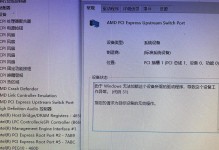随着时间的推移,我们的Mac电脑可能会变得越来越慢,出现各种问题,甚至无法正常启动。这时候,使用Mac启动盘进行系统重装将是一个简单而有效的解决方法。本文将带领你了解如何使用Mac启动盘重新安装系统,让你的Mac恢复到原始状态。

准备工作——获取Mac启动盘
在进行系统重装之前,首先需要准备一张Mac启动盘。你可以通过官方渠道下载macOS安装器,并使用磁盘工具将其制作成启动盘。
备份重要数据
在重新安装系统之前,务必备份你的重要数据。由于系统重装将清空你的硬盘,所以确保将所有重要文件、照片和个人资料备份到外部存储设备或云存储中。
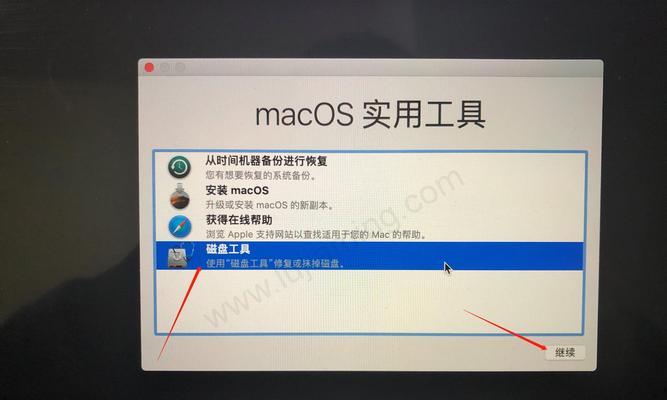
连接Mac启动盘
将制作好的Mac启动盘插入到你的Mac电脑上,然后重新启动电脑。按住Option(或Alt)键,直到出现启动选项界面。
选择启动盘
在启动选项界面上,你将看到所有可用的启动选项。选择你制作的Mac启动盘,并点击“继续”。
磁盘工具
在安装界面中,选择“磁盘工具”选项。磁盘工具将帮助你格式化和重新分区硬盘。
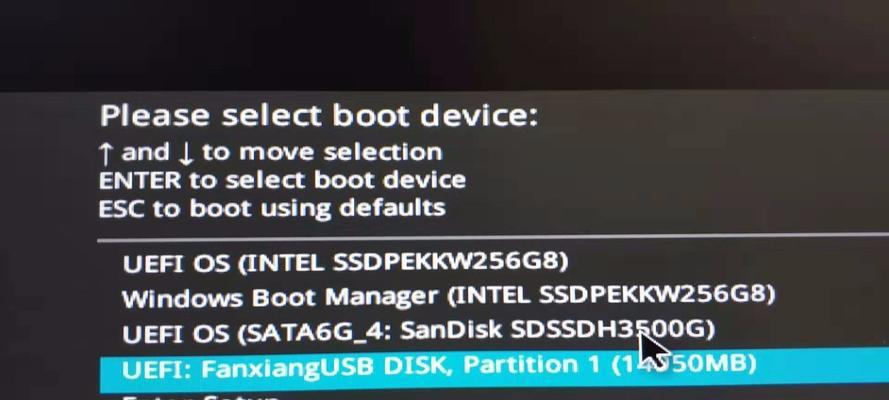
格式化硬盘
在磁盘工具中,选择你的Mac硬盘,并点击“抹掉”。选择合适的文件系统格式(通常为APFS或MacOSExtended)和命名方案,然后点击“抹掉”按钮。
恢复系统
完成硬盘格式化后,关闭磁盘工具。在安装界面中,选择“重新安装macOS”,然后点击“继续”按钮。系统将自动下载并安装最新的macOS版本。
等待安装完成
安装过程可能需要一些时间,请耐心等待。一旦安装完成,你的Mac将自动重新启动。
设置初始配置
在重新启动后,你将被引导进入初始配置流程。按照提示进行操作,包括选择国家/地区、网络连接、AppleID等。
恢复数据
当你完成初始配置后,系统会询问是否要从备份中恢复数据。你可以选择从TimeMachine备份或其他外部存储设备恢复个人文件和设置。
重新安装应用程序
重新安装系统后,你需要重新安装你之前的应用程序。你可以在AppStore中下载和安装你需要的应用程序。
更新系统和应用程序
一旦系统和应用程序都重新安装好,别忘了进行更新。打开“系统偏好设置”中的“软件更新”,确保将系统和应用程序更新到最新版本,以获得更好的性能和安全性。
优化设置
重新安装系统后,你可以优化一些设置以提高Mac的性能。例如,清理桌面、关闭不需要的自启动程序、启用硬盘定期维护等。
保持系统清洁
为了保持Mac的良好状态,定期清理系统垃圾、卸载不需要的应用程序、进行硬盘优化等操作是必要的。
系统重装
通过使用Mac启动盘重新安装系统,你可以轻松恢复Mac的系统功能,解决各种问题并提升性能。记住,在进行系统重装前备份重要数据,并确保按照步骤操作,以免出现意外情况。希望本文能帮助你重新启动你的Mac,并让它焕发新生!